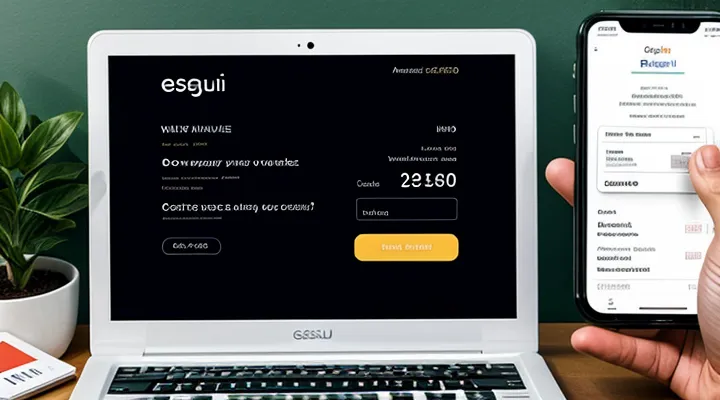1. Подготовка к оплате
1.1. Авторизация на портале
Для начала работы с услугой необходимо авторизоваться на портале Госуслуг. Это можно сделать через учетную запись, которая подтверждена в одном из центров обслуживания, с помощью электронной подписи или через банковскую систему. Если у вас еще нет аккаунта, потребуется пройти регистрацию: указать ФИО, паспортные данные, СНИЛС и номер телефона. После регистрации подтвердите личность любым удобным способом, иначе доступ к полному функционалу будет ограничен.
Убедитесь, что ваш аккаунт имеет статус «Подтвержденный». Проверить это можно в личном кабинете во вкладке «Профиль». Если статус не подтвержден, следуйте инструкциям системы. Вход осуществляется по номеру телефона, электронной почте или СНИЛС, а также через ЕСИА, если вы используете госучреждения или мобильное приложение.
После успешной авторизации в верхней части экрана найдите раздел «Услуги» и выберите категорию «Налоги и финансы». Далее система предложит перейти к оплате транспортного налога. Если у вас есть задолженность, она отобразится автоматически. Если налог еще не начислен, можно воспользоваться поиском по реквизитам или дождаться уведомления от ФНС.
1.2. Проверка наличия задолженности
Перед тем как перейти к оплате, необходимо убедиться в наличии задолженности. Для этого войдите в личный кабинет на портале Госуслуг под своей учетной записью. В разделе «Налоги» или «Уплата налогов» отобразится информация о начисленных платежах, включая транспортный налог. Если задолженность есть, система покажет сумму к оплате и сроки внесения платежа.
Если данные не отображаются автоматически, можно воспользоваться ручным поиском. Для этого введите ИНН или номер свидетельства о регистрации транспортного средства в специальном поле. После обработки запроса система предоставит актуальную информацию о наличии или отсутствии задолженности.
В случае обнаружения несоответствий, например, если налог начислен ошибочно, рекомендуется обратиться в налоговую инспекцию для уточнения данных. Оплачивать стоит только подтвержденные суммы, чтобы избежать лишних перечислений или возникновения недоимки.
1.3. Необходимые данные для оплаты
Для оплаты транспортного налога потребуются реквизиты, которые можно найти в налоговом уведомлении. Обычно оно приходит по почте или доступно в личном кабинете на сайте ФНС. Если уведомления нет, его можно запросить через Госуслуги или напрямую в налоговой.
Потребуется указать ИНН владельца транспортного средства, а также данные самого автомобиля или другого ТС: марку, модель, госномер. Эти сведения должны совпадать с информацией в ПТС.
Реквизиты для перевода включают номер счета налоговой инспекции, КБК (код бюджетной классификации) и ОКТМО (код территории). Их можно уточнить в личном кабинете на Госуслугах или на сайте ФНС. Если оплата происходит через банк, эти данные уже будут заполнены автоматически.
Достаточно иметь под рукой банковскую карту или электронный кошелек, с которого будет списана сумма налога. Размер платежа рассчитывается автоматически на основе мощности двигателя, года выпуска и других параметров ТС.
2. Способы оплаты
2.1. Оплата банковской картой
Оплата банковской картой — один из самых удобных способов погашения транспортного налога. Этот метод позволяет быстро и безопасно внести платеж без необходимости посещения банка или налоговой инспекции.
Для оплаты потребуется карта любого банка, поддерживающая онлайн-платежи. Важно убедиться, что на счету достаточно средств, а также проверить лимиты на операции, если они установлены. Некоторые банки могут взимать комиссию за перевод в бюджет, поэтому стоит уточнить условия заранее.
Перевод осуществляется через защищенное соединение, что исключает риск утечки данных. После завершения оплаты система автоматически сформирует квитанцию, которую можно сохранить или распечатать. Чек также будет доступен в личном кабинете, что упрощает контроль за финансовыми операциями.
Если возникнут ошибки или платеж не пройдет, средства вернутся на карту в течение нескольких рабочих дней. В таком случае рекомендуется проверить реквизиты и повторить попытку либо обратиться в поддержку банка.
2.2. Оплата через электронный кошелек
Оплата транспортного налога через электронный кошелек — это быстрый и удобный способ, доступный на портале Госуслуг. Для этого необходимо авторизоваться в личном кабинете, перейти в раздел налогов и выбрать нужное начисление. Система автоматически отобразит сумму к оплате, после чего можно перейти к выбору способа платежа.
Среди доступных вариантов оплаты есть электронные кошельки, такие как QIWI, WebMoney или Яндекс.Деньги. После выбора подходящего сервиса потребуется подтвердить платеж через приложение или веб-интерфейс кошелька. Важно убедиться, что на счету достаточно средств для совершения транзакции.
Оплата проходит моментально, а квитанция сохраняется в личном кабинете Госуслуг. Дополнительно ее можно распечатать или сохранить в электронном виде. В случае возникновения вопросов или задержки платежа всегда можно обратиться в поддержку портала или проверить статус операции в истории транзакций.
Использование электронных кошельков упрощает процесс, исключая необходимость посещения банков или налоговых инспекций. Главное — внимательно проверять реквизиты перед подтверждением оплаты, чтобы избежать ошибок.
2.3. Оплата через интернет-банк
Оплата транспортного налога через интернет-банк — это быстрый и удобный способ выполнить обязательства перед государством без лишних визитов в банк или налоговую. После авторизации в личном кабинете Госуслуг и перехода к разделу налогов выберите нужное начисление. Система предоставит реквизиты для оплаты, которые можно скопировать или сохранить.
Далее откройте приложение или сайт вашего банка и перейдите в раздел платежей. Введите сохранённые реквизиты, включая ИНН, КБК и сумму налога. Убедитесь, что все данные указаны верно, чтобы избежать ошибок при зачислении средств.
Некоторые банки поддерживают автоматическую загрузку данных из Госуслуг, что ещё больше упрощает процесс. После подтверждения платежа деньги поступят в бюджет в течение нескольких рабочих дней. Чек или квитанцию сохраните — они понадобятся, если потребуется подтвердить оплату.
Этот способ подходит тем, кто предпочитает управлять финансами онлайн, а также ценит скорость и минимальное взаимодействие с бюрократическими процедурами.
2.4. Оплата по QR-коду
Оплата транспортного налога с использованием QR-кода — это быстрый и удобный способ рассчитаться с бюджетом без лишних действий. Данный метод позволяет избежать ручного ввода реквизитов и минимизировать риск ошибок.
Для оплаты через Госуслуги необходимо зайти в личный кабинет и найти раздел, связанный с налогами. Система автоматически отобразит задолженность и предложит варианты погашения. Среди них будет возможность оплаты по QR-коду. Достаточно навести камеру смартфона на код, после чего откроется приложение банка с заполненными данными. Остается только подтвердить платеж.
Преимущество этого способа в том, что не требуется вручную проверять реквизиты получателя или сумму. Все данные уже зашифрованы в QR-коде, что исключает ошибки и ускоряет процесс. Оплата проходит мгновенно, а квитанция сохраняется в истории операций.
Если у вас нет доступа к мобильному приложению банка, поддерживающему сканирование QR-кодов, можно воспользоваться альтернативными методами, например, оплатой через интернет-банкинг или терминалы. Однако использование QR-кода остается одним из самых надежных и быстрых вариантов.
3. Процесс оплаты
3.1. Выбор транспортного средства
Оплатить транспортный налог можно быстро и удобно через портал Госуслуги. Для начала убедитесь, что у вас есть подтвержденная учетная запись. Если ее нет, зарегистрируйтесь и подтвердите личность в любом центре обслуживания или через онлайн-банкинг.
Перед оплатой проверьте наличие начислений в личном кабинете. Для этого перейдите в раздел «Налоги», где отобразятся все актуальные платежи. Если налог не отображается, это может означать, что у вас нет задолженности или данные еще не внесены в систему. В таком случае можно уточнить информацию в налоговой службе.
Для оплаты выберите нужный налог и нажмите кнопку «Оплатить». Доступны разные способы: банковская карта, электронный кошелек или платеж через мобильного оператора. После завершения операции сохраните или распечатайте квитанцию – она пригодится в случае возникновения вопросов.
Если у вас несколько транспортных средств, налоги за них можно оплатить одной суммой или по отдельности. Система автоматически рассчитает размер платежа на основе данных из налоговой службы. Важно уложиться в сроки, чтобы избежать штрафов за просрочку.
После оплаты статус платежа обновится в течение нескольких дней. Если деньги не списались, проверьте историю операций в банке или повторите платеж. В случае ошибки обратитесь в поддержку Госуслуг или налоговую инспекцию.
3.2. Ввод суммы налога
После выбора транспортного средства и проверки данных необходимо указать сумму налога к оплате. Эта информация автоматически подгружается из базы данных ФНС, но её можно уточнить вручную, если есть расхождения.
Сумма рассчитывается на основе мощности двигателя, типа транспортного средства и периода владения. Если автомобиль был в собственности неполный год, система корректирует платеж пропорционально количеству месяцев. Убедитесь, что цифры соответствуют данным в налоговом уведомлении — при обнаружении ошибок лучше уточнить информацию в отделении ФНС.
Для подтверждения суммы нажмите «Далее» и перейдите к выбору способа оплаты. Доступны банковские карты, электронные кошельки или оплата через мобильный банк. После завершения платежа чек сохранится в личном кабинете — его можно распечатать или отправить на email.
3.3. Подтверждение платежа
После заполнения реквизитов и проверки данных необходимо подтвердить платеж. Это завершающий этап оплаты транспортного налога через портал Госуслуг. Система предложит перепроверить введенную информацию, включая сумму налога, реквизиты получателя и данные транспортного средства.
Для подтверждения потребуется выбрать способ оплаты: банковской картой, через онлайн-банк или электронный кошелек. Если используется карта, необходимо ввести ее номер, срок действия и CVC-код. Оплата проходит в защищенном режиме, данные передаются в зашифрованном виде, что гарантирует безопасность транзакции.
После успешного списания средств система сформирует электронную квитанцию. Ее можно сохранить или распечатать для собственных записей. Чек также придет на указанную электронную почту или в личный кабинет Госуслуг. В случае ошибки или технического сбоя платеж можно отменить или уточнить статус операции в разделе оплат.
4. Получение квитанции и проверка оплаты
4.1. Скачивание и сохранение квитанции
После успешной оплаты транспортного налога через портал Госуслуги система автоматически сформирует электронную квитанцию. Этот документ подтверждает факт совершения платежа и содержит все необходимые реквизиты, включая сумму, дату оплаты и назначение платежа.
Квитанция доступна для скачивания сразу после завершения транзакции. Чтобы сохранить её, нажмите на соответствующую кнопку в личном кабинете. Рекомендуется загрузить файл в формате PDF и сохранить его на устройстве или распечатать.
Документ также будет храниться в истории платежей вашего профиля на Госуслугах. Это удобно, если потребуется повторно его просмотреть или отправить в налоговую инспекцию. В случае возникновения спорных ситуаций квитанция послужит подтверждением оплаты.
Если вы не нашли квитанцию сразу после платежа, проверьте раздел «Мои платежи» или «История операций». При необходимости документ можно запросить повторно в течение нескольких дней после оплаты.
4.2. Проверка статуса платежа в личном кабинете
После успешной отправки платежа важно убедиться, что он прошел корректно. Для этого необходимо проверить статус платежа в личном кабинете на Госуслугах. Войдите в свой аккаунт и перейдите в раздел «Мои платежи и переводы» или аналогичный, где отображается история операций.
Найдите нужный платеж в списке. Обратите внимание на его статус:
- «Исполнен» — средства списаны, платеж завершен.
- «В обработке» — транзакция еще не прошла, нужно подождать.
- «Отклонен» — возникла ошибка, и платеж не состоялся.
Если статус долго не меняется или отображается как отклоненный, проверьте реквизиты и повторите оплату. В случае списания средств без обновления статуса обратитесь в поддержку Госуслуг или банк. Данные о платеже также можно уточнить в налоговой службе через раздел «Налоги и финансы» в личном кабинете.
4.3. Возможность получения налогового вычета
При оплате транспортного налога через портал Госуслуги у граждан есть возможность оформить налоговый вычет, если они соответствуют установленным законом условиям. Это позволяет уменьшить сумму налога к уплате или даже полностью освободиться от него. Вычеты предоставляются определенным категориям лиц, например, пенсионерам, инвалидам, владельцам маломощных транспортных средств или участникам боевых действий.
Для получения вычета необходимо заранее уточнить, какие льготы действуют в вашем регионе, так как условия могут различаться. Некоторые вычеты применяются автоматически на основании данных, которые налоговые органы получают из Пенсионного фонда или соцзащиты. Однако в отдельных случаях потребуется подать заявление и подтверждающие документы.
Если вы уже оплатили налог, но имеете право на вычет, можно обратиться в налоговую инспекцию для перерасчета. Возврат излишне уплаченной суммы производится либо зачетом в счет будущих платежей, либо переводом на банковский счет. Важно учитывать сроки подачи документов — заявление на вычет можно подать в течение трех лет с момента уплаты налога.